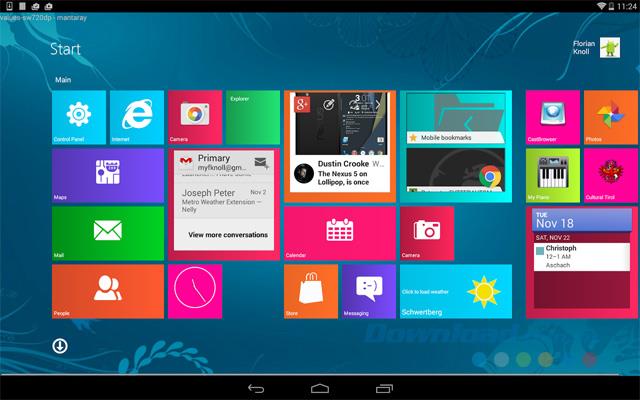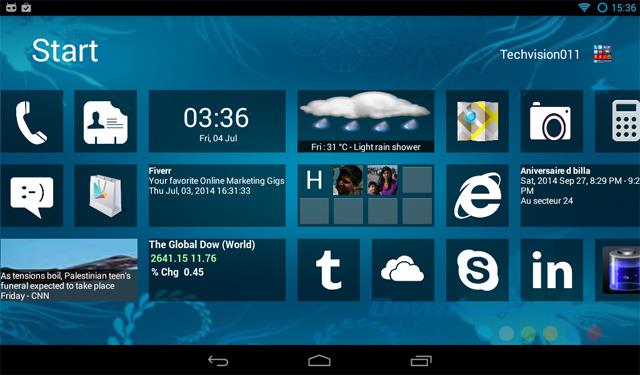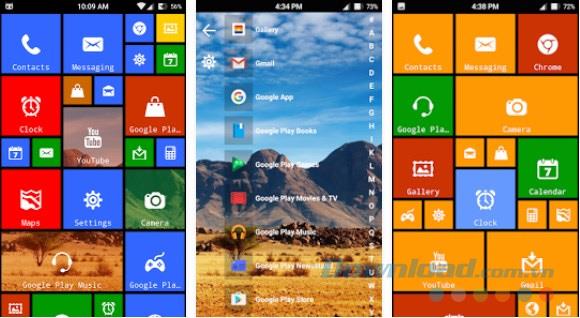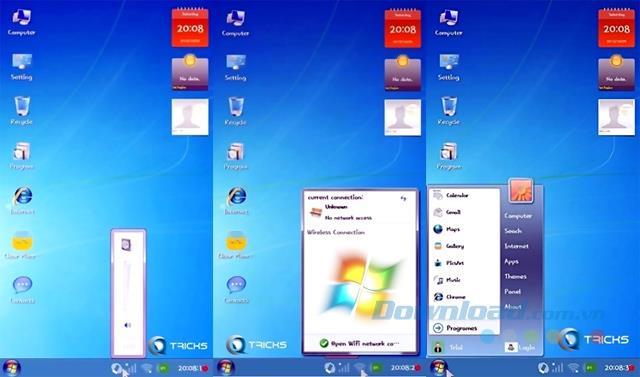Jeder mag es, seinen Mobilgeräten Veränderung und Frische zu verleihen, z. B. das regelmäßige Wechseln von Abdeckungen oder Aufklebern. Was ist also mit der Benutzeroberfläche? Natürlich werden Benutzer das Gefühl haben, dass die Benutzeroberfläche von Android nach langer Nutzungsdauer langweilig und langweilig wird. Der Versuch einer anderen Plattform über Launcher-Apps ist der beste Weg, um Ihr Gerät attraktiver zu machen.
Es gibt viele Starter, die Windows als Themen verwenden, aber sie sind dedizierte Starter nur für Windows. Wenn Sie Schwierigkeiten haben, eine Launcher-Anwendung mit dem für Ihr Android-Gerät am besten geeigneten Windows-Design zu finden, möchte Download.com.vn Ihnen in diesem Artikel die besten Windows-Launcher-Anwendungen für Android 2017 vorstellen. Aktualisieren Sie Ihre Smartphone-Oberfläche auf eine neue und aufregende Plattform. Lass uns erkunden!
1. Launcher 8 WP-Stil
Der Launcher 8 WP-Stil verwandelt Ihr Android-Handy in ein perfektes Windows Phone. Mit diesem Launcher können Benutzer das Windows 8.1- Thema kennenlernen, und es hat gute Arbeit geleistet, um es wieder herzustellen. Tile ist die coolste Funktion unter Windows 8 und auch hier. Sie können das Thema mit der Option anpassen, die Symbolgröße zu ändern, ein umfangreiches Bildlager auszuwählen, Symbole festzulegen, Hintergrundbilder festzulegen und vieles mehr, um schöne und nahtlose Effekte auf dem Bildschirm zu erzielen. Zuhause

Mit diesem Launcher können Benutzer sogar Benachrichtigungen anpassen und Bildschirme sperren, genau wie unter Windows 8.1. Launcher 8 WP Style bietet eine kostenlose und kostenpflichtige Version. Mit der Launcher 8 Pro-Version für 4,34 US-Dollar werden Sie nicht durch Werbung unterbrochen und verfügen über weitere zusätzliche Funktionen.
2. Metro UI Launcher 10
Metro UI Launcher 10 ist ein Launcher, der auf der Grundlage von Windows 10 erstellt wurde. Er verfügt über ein einzigartiges Metro-Design, das sogar eine Seitenleiste für den schnellen Zugriff auf bestimmte Anwendungen bietet. Sie nennen es die Charmbar, die leicht zugänglich ist, indem Sie mit dem Finger vom rechten Rand in die Mitte des Startbildschirms streichen. Dann erscheint Charmbar auf der rechten Seite.
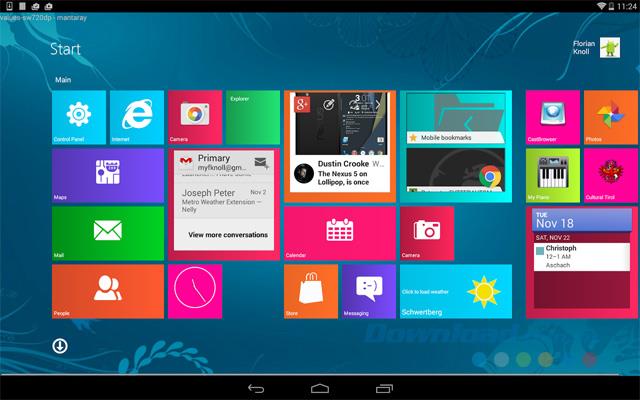
Dieser Launcher verfügt über eine Pro-Version (kostenpflichtige Version) und eine kostenlose Version mit eingeschränkten Funktionen und Anzeigenanzeige. Die kostenpflichtige Version kostet ca. 3,61 USD.
3. Windows 10 Launcher
Win 10 Launcher ist auch ein weiterer Windows 10 Launcher, mit dem Benutzer wie bei anderen Startern bis zu 3 Symbolkacheln hintereinander sowie austauschbare Größenoptionen hinzufügen können. Eine einzigartige Funktion, die in dieser Anwendung angezeigt wird, ist die Taskleiste am unteren Bildschirmrand wie bei Windows 10.

Durch Klicken auf das Windows- Symbol wird eine Seitenleiste angezeigt, die eine Liste der Anwendungen auf dem Gerät enthält. Der Name kann für den schnellen Zugriff eingegeben werden. Die Symbole im Launcher sind relativ größer als bei anderen Startern. Um Anzeigen zu entfernen, müssen Nutzer die Pro-Version erwerben, die für etwa 1 USD erhältlich ist.
4. Home10 Launcher
Home10 ähnelt dem oben erwähnten Launcher, wird jedoch angepasst. Sie können noch mehr mit Farben und Themen anpassen. Es enthält Live-Widgets für Nachrichten, Facebook , Wetter, Börse und mehr, darunter Live-Kacheln für Google Mail , Twitter für Android , Kalender und einige zusätzliche Funktionen, die nur in der kostenpflichtigen Version verfügbar sind. Die Gebühr beträgt ca. 2,21 USD.
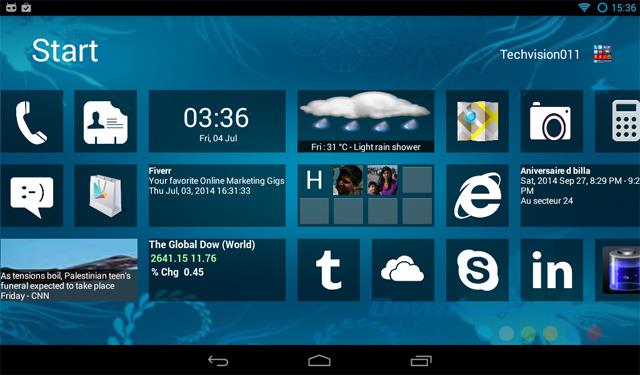
Die Fliesen sind sehr realistisch und bringen lebendige Farben, die durch Anpassung weiter verbessert werden können. Darüber hinaus bietet Home8 auch einen Tablet-Modus.
5. 8.1 Metro Look Launcher
8.1 Metro Look Launcher ist ein Windows 8.1-basierter Launcher. Sie erhalten eine Benutzeroberfläche, die genau wie Windows 8.1 aussieht und nach links wischt, um die Anwendungsleiste anzuzeigen. Dieser Launcher verfügt über eine Reihe von Funktionen wie die anderen Optionen in der Liste, darunter das Gedrückthalten des Symbols, um seine Größe zu ändern, die Farben von Kacheln anzupassen, die Benutzeroberfläche glatter zu gestalten usw.
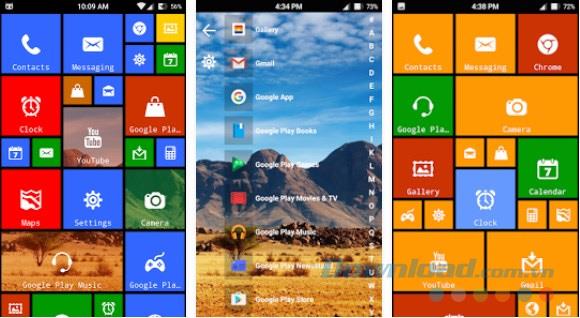
6. Windows 7 Launcher
Wenn Sie ein Windows-Benutzer sind, haben Sie wahrscheinlich das Windows 7-Update durchlaufen. Es ist Zeit, auf die Windows 7-Erfahrung mit Ihrem Android-Smartphone zurückzukommen, nicht mehr als auf die Windows 7 Launcher-Anwendung. Laden Sie es herunter und installieren Sie es. Sie haben eine attraktive Windows 7-Oberfläche auf Ihrem Android-Gerät.
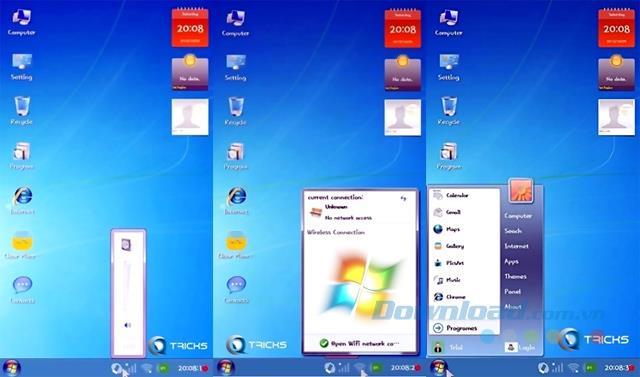
Leider ist Windows 7 Launcher auf CH Play nicht verfügbar. Sie müssen die APK-Datei herunterladen, um diese App zu erhalten.
Der Launcher installiert kein Windows-Betriebssystem, bringt jedoch die Windows-Oberfläche auf Ihr Gerät. Der Hauptzweck der Verwendung von Startern besteht darin, eine Windows-Benutzererfahrung zu erstellen, bei der Benutzer vergessen, dass sie ein Android-Gerät verwenden. Dies ist der wahre Erfolg eines Launchers. Oben finden Sie die besten Windows Launcher-Anwendungen für Android, die Ihnen eine großartige Windows-Oberfläche bieten, ohne dass Sie das Betriebssystem auf Ihrem Gerät installieren müssen.